Información preliminar
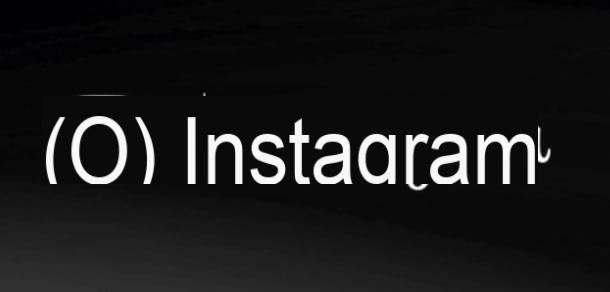
Antes de explicarte cómo compartir una publicación de facebook en instagram, Tengo que darte alguna información preliminar al respecto.
De hecho, debes saber que la única solución oficial que puedes utilizar para compartir una publicación es Facebook su Instagram è Estudio de creadores de Facebook: herramienta avanzada para administrar páginas de Facebook que, lamento decirles, solo se puede usar desde una PC (o en cualquier caso desde un navegador) y solo se puede usar para cuentas corporativas de Instagram que tengan una página de Facebook conectada (operación que se puede hacer actuando en el menú Configuración> Cuentas> Cuentas vinculadas de la aplicación para smartphone de la red social fotográfica).
Además, esta posibilidad está destinada únicamente a compartir las publicaciones de un La página de Facebook: no es posible compartir de forma nativa en Instagram los puestos de Facebook publicado en perfiles personales.
Si todo está claro hasta ahora, para saber más, sigue leyendo: en los próximos capítulos te proporcionaré toda la información sobre el uso de Estudio de creadores de Facebook y también te mostraré algunas posibles alternativas disponibles para que compartas una publicación de Facebook en Instagram, en forma de historias o enlaces.
Comparte una publicación de una página de Facebook en Instagram
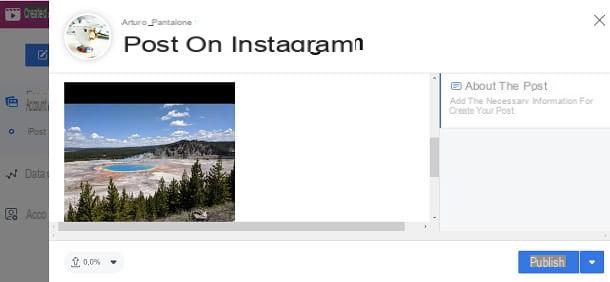
Con compartir una publicación de una página de Facebook en Instagram con Estudio de creadores de Facebook primero debe conectarse al sitio web oficial del servicio e iniciar sesión en el perfil Facebook con el que gestionas el La página de Facebook conectado a tu cuenta Instagram.
Una vez hecho esto, presioneicono de instagram ubicado en el menú superior, para cambiar al uso de la herramienta que le permite compartir en el Alimentar di Instagram las publicaciones publicadas en la página Facebook.
Luego presione el botón Crear publicación ubicado en la esquina superior izquierda y, en el menú que se le muestra, haga clic en el elemento Feed de Instagram. En este punto, presione el botón Agregar contenido y luego en la voz Desde la página de Facebook: de esta forma podrás ver las publicaciones publicadas en Facebook y también podrás compartirlas en Instagram.
Ahora, seleccione la publicación de su interés, colocando la marca de verificación en ella, presione el botón Continuar con las publicaciones seleccionadas, usa el campo de texto Escribe tu pie de foto para agregar el título de la publicación adjunta y finalmente presione el botón Público, para compartirlo en Instagram.
Comparte la publicación de Facebook en la historia de Instagram
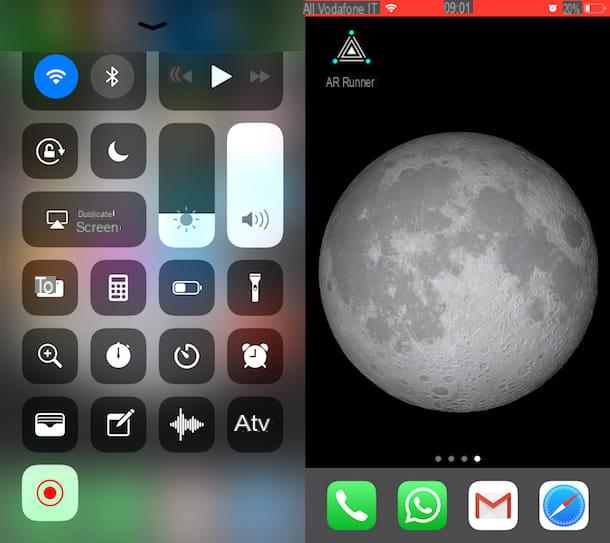
desear compartir una publicación de Facebook en una historia de Instagram? En este caso debes saber que esto no es directamente posible y que la única solución para tener éxito es tomar la captura de pantalla o la grabación de la pantalla (según sea una foto o un video) y luego publicarlo en las historias.
Si tienes un dispositivo Android, para tomar una captura de pantalla puede usar la funcionalidad nativa, que se puede activar simplemente presionando las teclas simultáneamente Bajar volumen e Botón de encendido / apagado / bloqueo. Sin embargo, para grabar la pantalla, presione la combinación de teclas durante unos segundos Subir volumen + Apagar, mientras para detener la grabación presione la tecla Detener ubicado en la parte superior.
Si la función de grabación de pantalla no está disponible de forma nativa en su dispositivo, puede aprovechar las aplicaciones de terceros, como Grabador de pantalla ADV, descargable de forma gratuita desde Play Store o desde tiendas alternativas.
Para iOS, por otro lado, para tomar una captura de pantalla del iPhone con Face ID tienes que presionar el botón lateral y Botón de subir volumen. Si, por el contrario, tienes un modelo de iPhone con botón de inicio, presiona simultáneamente el botón lateral y Botón de inicio.
Sin embargo, para registrar la pantalla, presione el botón redondo rojo ubicada en Centro de control de iOS (accesible, en iPhone con Face ID, deslizar hacia abajo desde la esquina superior derecha de la pantalla, o deslizar hacia arriba desde el borde inferior de la pantalla, hacia arriba iPhone con botón de inicio). Al final del registro, haga clic enindicador rojo ubicado en la parte superior y toque el botón Detener.
Después de tomar la captura de pantalla o la grabación de pantalla de la publicación que le interesa, inicie el Instagram en su teléfono inteligente y presioneicono de cámara ubicado en la esquina superior izquierda. Luego, tocaicono de la galería de medios ubicado en la esquina inferior izquierda, para cargar la foto o video obtenido anteriormente.
Finalmente, para publicar el contenido en Instagram Stories, toque el elemento Tu historia. .
Comparte un enlace de Facebook en Instagram
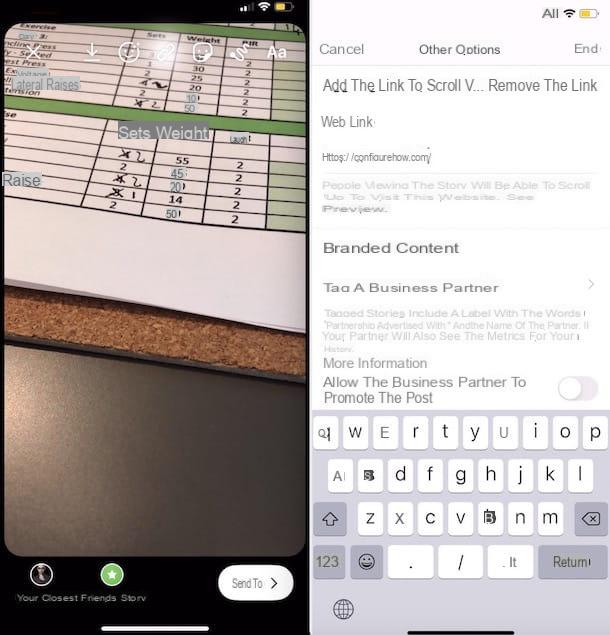
Sin embargo, en cuanto a la posibilidad de compartir un enlace de Facebook en Instagram, simplemente puede usar la clave cuota ubicado en su teléfono inteligente en correspondencia con una publicación en la aplicación Facebook. Para ser más precisos, necesita ubicar la publicación de su interés, presione el botón cuota que encuentre en correspondencia con él y elija el artículo Otras opciones. Finalmente, toque el botón Copiar, ubicado en el menú que se te muestra, para copiar el enlace y pegarlo donde prefieras en Instagram, por ejemplo la biografía o un chat privado con un usuario.
Su PC, en su lugar, puede copiar y pegar el enlace de la publicación que se va a compartir de esta manera: después de localizar la publicación de Facebook a través de Noticias RSS de la conocida red social, haga clic entiempo donde fue publicado, para seleccionarlo; luego haga clic derecho en barra de direcciones (arriba) y seleccione el elemento Copiar en el menú que se le muestra. Una vez hecho esto, accede al sitio de Instagram o su aplicación para Windows 10 y pega el enlace donde prefieras, por ejemplo en la biografía o en un chat privado con un usuario.
Para obtener más información al respecto, consulte mi guía dedicada al tema en el que explicaré con más detalle cómo poner enlaces en Instagram.
Cómo compartir una publicación de Facebook en Instagram

























